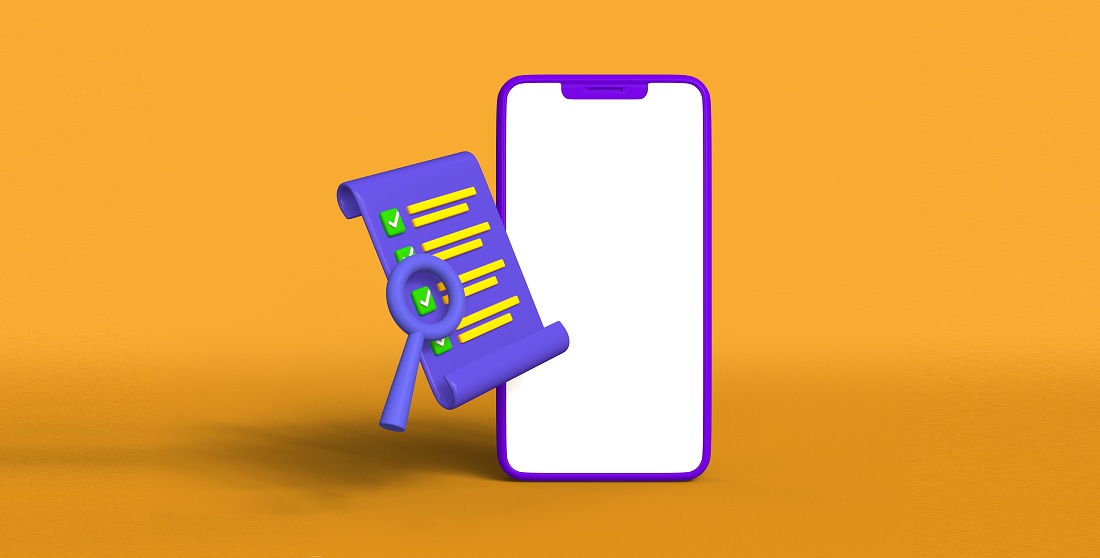Depuis la sortie d’Android 6.0 Marshmallow en 2015, le système d’exploitation Android offre un contrôle total sur les autorisations des applications. Cela permet aux utilisateurs de décider ce que ces dernières peuvent ou ne peuvent pas voir sur leurs appareils personnels.
Voyons ensemble ce que font les autorisations des applications Android et comment les gérer efficacement pour garder votre smartphone en sécurité.
Quelles sont les autorisations des applications Android ?
Comme son nom l’indique, une autorisation régit ce qu’une application est autorisée à faire et à accéder. Cela peut concerner la lecture des données stockées sur votre téléphone, comme les messages SMS et les fichiers multimédias, ou l’utilisation du matériel, notamment la caméra ou le microphone. Lorsque vous accordez une autorisation, l’application peut utiliser la fonctionnalité correspondante ; en revanche, si vous la refusez, l’application ne pourra pas y accéder.
Les demandes d’autorisation apparaissent généralement lors du premier lancement de l’application. Une application ne peut pas s’octroyer automatiquement des autorisations ; celles-ci doivent être confirmées par l’utilisateur via une fenêtre contextuelle. Si vous acceptez une autorisation, l’application pourra l’utiliser. Cela peut aussi se produire lors d’une mise à jour si de nouvelles autorisations sont nécessaires.
Les applications modernes bien conçues continueront de fonctionner même si certaines autorisations sont refusées. Cependant, les fonctionnalités nécessitant ces autorisations, comme la localisation, ne seront pas disponibles. Si vous tentez d’utiliser une fonction bloquée par un refus, une fenêtre contextuelle apparaîtra pour vous demander de changer votre choix. Si vous ne voulez pas d’une autorisation, il n’y a aucun problème à la refuser. Vous pourrez la modifier plus tard.
Les autorisations Android expliquées
La plupart des autorisations sont assez claires, mais voici un aperçu détaillé de ce que chaque autorisation signifie :
- Capteurs corporels : Accès aux données de santé et aux compteurs de pas des moniteurs de fréquence cardiaque, trackers de forme physique, etc.
- Calendrier : Permet de lire, créer, modifier ou supprimer des événements de votre calendrier.
- Journaux d’appels : Accès aux journaux d’appels téléphoniques.
- Appareil photo : Prendre des photos, enregistrer des vidéos et diffuser du contenu en direct.
- Contacts : Accès à votre liste de contacts et aux comptes utilisés sur votre appareil.
- Fichiers et médias : Accès à vos fichiers, photos et autres médias stockés sur votre téléphone.
- Emplacement : Accès à votre position via GPS (précis), données cellulaires ou Wi-Fi (approximatif).
- Microphone : Utilisé pour l’enregistrement audio et vidéo.
- Appareils à proximité : Permet à une application de trouver, se connecter et déterminer la position d’autres appareils.
- Notifications : Permet à une application d’envoyer des notifications.
- Téléphone : Accès à votre numéro de téléphone et aux informations sur le réseau.
- Activité physique : Accès aux données sur votre activité physique, comme les pas ou les informations liées à l’exercice.
- SMS : Permet de lire, recevoir et envoyer des messages SMS et MMS.
Comment gérer les autorisations d’une application Android ?
Lorsque vous installez une application, vous devez confirmer les autorisations qu’elle demande. Vous pouvez toujours revenir en arrière et ajuster ces préférences via les paramètres de votre téléphone. Pour voir les autorisations activées pour une application spécifique, allez dans Paramètres > Applications, sélectionnez l’application, puis cliquez sur Autorisation. Vous pourrez alors modifier les autorisations (Autoriser, Refuser, ou choisir des options comme Autoriser pendant l’utilisation).
Vérification des autorisations par type
Si vous souhaitez voir toutes les applications ayant une autorisation spécifique, comme celles qui peuvent enregistrer avec le microphone, vous pouvez trier les applications par cette autorisation.
Allez dans Paramètres > Confidentialité > Gestionnaire des autorisations pour obtenir un aperçu de toutes les autorisations sur votre téléphone. Vous pouvez aussi ajuster les autorisations directement à partir de cette interface.
Quelles autorisations accepter ou refuser ?
Refuser des autorisations est l’un des meilleurs moyens de protéger vos données contre des applications malveillantes. Par exemple, certaines applications de lampe de poche demandaient l’accès à vos contacts ou à votre microphone, alors qu’elles n’en avaient aucun besoin.
En général, les développeurs d’applications fiables ne demandent que les autorisations nécessaires. Cependant, soyez toujours prudent et évaluez la pertinence de chaque demande. Une application de messagerie aura sans doute besoin de vos contacts, de vos SMS et probablement de votre caméra et de votre microphone pour les appels vidéo. Mais elle n’aura sûrement pas besoin de vos informations de santé.
Avant d’installer une application, consultez toujours les autorisations qu’elle demande sur le Google Play Store. Un bon développeur vous expliquera pourquoi chaque autorisation est requise.
Quelles autorisations désactiver ?
Sur Android, vous pouvez désactiver ou refuser les autorisations pour le stockage local, les SMS et la localisation si l’application n’en a pas besoin.
Autorisations caméra et microphone
Android 12 a renforcé la transparence et le contrôle sur les accès aux données. Vous pouvez désormais activer ou désactiver les autorisations de la caméra et du microphone à partir des paramètres rapides. Ce contrôle est idéal pour préserver votre vie privée. Le système affiche également un petit voyant en haut de l’écran lorsque l’une de ces fonctionnalités est utilisée.
Vous pouvez aussi consulter un tableau de bord détaillé de la confidentialité qui montre toutes les autorisations utilisées par vos applications dans les dernières 24 heures, ce qui permet de repérer les applications qui abusent de ces accès en arrière-plan.
Android 13 a introduit un sélecteur de photos qui ne nécessite plus une autorisation d’accès complet aux fichiers. Vous sélectionnez simplement les médias que vous souhaitez partager avec l’application.
Android met de plus en plus l’accent sur la confidentialité, et les autorisations des applications sont un outil clé pour garantir la sécurité de vos données. Maintenant que vous comprenez mieux leur fonctionnement, utilisez-les pour protéger votre téléphone contre les applications indésirables.
![]()